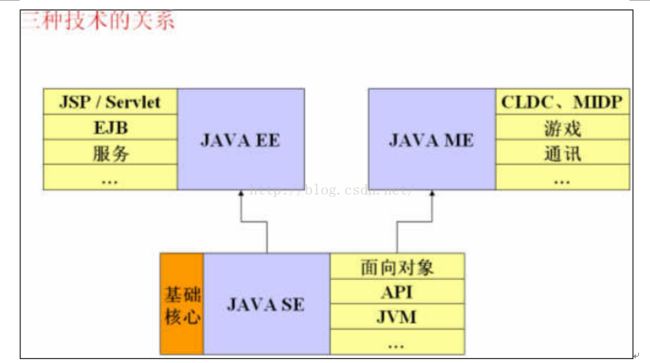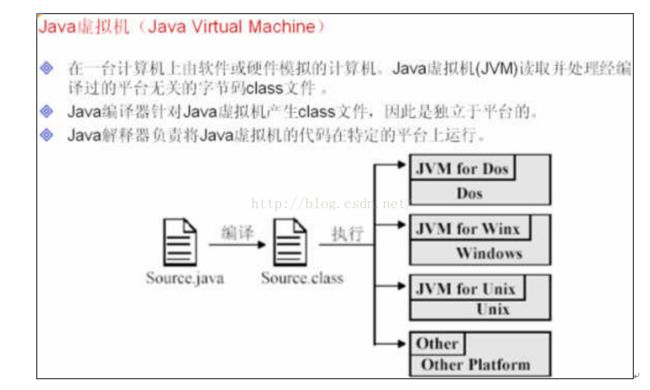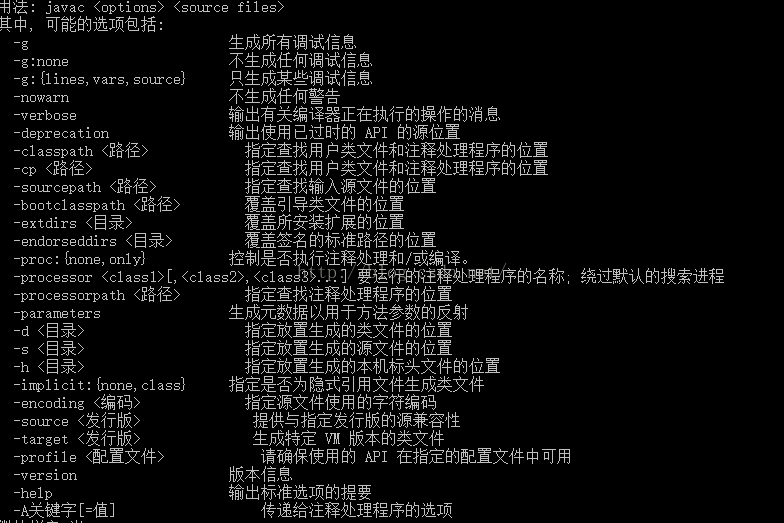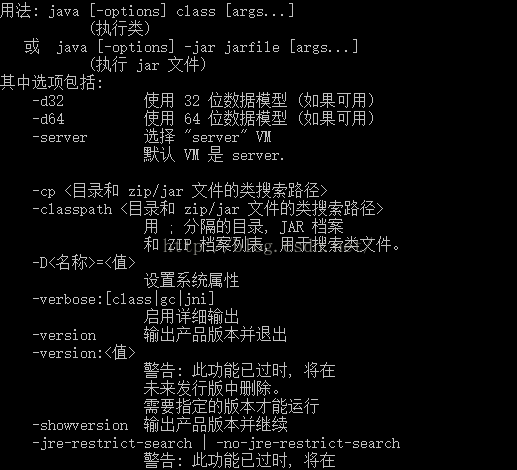Java概述及JDK的安装
Java简介及JDK的安装
1.JAVA的历史
SUN公司的名字的由来
SUNMicrosystems由斯坦福大学的四个家伙于1982年创建。请不要认为SUN是太阳的意思,SUN 是"Stanford University Network"的首字母缩写 。1982年,Sun Microsystems公司诞生于美国斯坦福大学校园。Sun公司1986年上市,在NASDAQ的标识为SUNW。创立伊始,Sun的创立者就率先提出“网络就是计算机”的独特理念。这一理念指引着Sun各项业务的发展,为全球各个重要市场注入活力,驱使Sun成为向全球用户提供最具实力的网络计算系统、软件、服务和解决方案的领先供应商
Java的发展史和前景
美国硅谷有一句行话,每10年~15年有一次轮回。最近的一次轮回就是从Java开始。Java是一种可以撰写跨平台应用软件的面向对象的程序设计语言,是由Sun Microsystems公司于1995年5月推出的Java程序设计语言和Java平台(即JavaSE, JavaEE, JavaME)的总称。Java 技术具有卓越的通用性、高效性、平台移植性和安全性,广泛应用于个人PC、数据中心、游戏控制台、科学超级计算机、移动电话和互联网,同时拥有全球最大的开发者专业社群。在全球云计算和移动互联网的产业环境下,Java更具备了显著优势和广阔前景。Sun 的Java语言开发小组成立于1991年,其目的是开拓消费类电子产品市场,例如,交互式电视、烤面包箱等。Sun内部人员把这个项目称为Green,那时WorldWideWeb还在图纸上呢。该小组的领导人是JamesGosling,是一位非常杰出的程序员。为了使整个系统与平台无关,Gosling首先从改写C编译器着手。但是Gosling在改写过程中感到仅C是无法满足需要的,于是在1991年6月份开始准备开发一个新的语言,那么给它起一个什么名字呢?Gosling回首向窗外望去,看见一棵老橡树,于是建一个目录叫Oak,这就是Java语言的前身(后来发现Oak已是Sun公司另一个语言的注册商标,才改名为Java,即太平洋上一个盛产咖啡的岛屿的名字)。到了1994年,WWW已如火如荼地发展起来。Gosling意识到WWW需要一个中性的浏览器,它不依赖于任何硬件平台和软件平台,它应是一种实时性较高、可靠安全、有交互功能的浏览器。
Java虽出现的时间不长,但已被业界接受,IBM、Apple、DEC、Adobe、SiliconGraphics、HP、Oracle、 Toshiba、Netscap和Microsoft等大公司已经购买了Java的许可证。Microsoft还在其Web浏览器Explorer3.0 版中增加了对Java的支持
总而言之一句话:JAVA火了!
2.Java版本
JAVASE(JAVA Standard Edition) :java标准版本
JAVAEE(Java Enterprise Edition) :Java企业版本
JAVAME(JAVA MICRO Edition):Java简装版本
3.JDK的安装
JDK的作用
JDK(Java Development Kit)是Sun Microsystems针对Java开发员的产品。JDK是整个Java的核心,包括了Java运行环境,Java工具和Java基础的类库。JDK是学好Java的第一步。
安装JDK
下载JDK安装程序,双击安装,将安装路径改为:C:\Program Files\Java\jdk1.5.0_17(其他路径也可以)。
设置环境变量
在java 中需要设置三个环境变量(1.5之后不用再设置classpath了,但个人强烈建议继续设置以保证向下兼用问题)
JDK安装完成之后我们来设置环境变量:右击“我的电脑”,选择“属性”,选择“高级”标签,进入环境变量设置,分别设置如下三个环境变量:
(1)配置path变量:
为什么要配置path变量?因为电脑系统将根据该变量的值找到java编程中需要的一些程序,比如javac.exe、java.exe、javah.exe等等,其中javac.exe程序是用于编译java源代码,java.exe程序是用于执行后缀为class的代码。
如何配置path变量?
path变量一般电脑系统都已经创建好了,所以不用新建该变量,只需在系统变量里选中到path变量,点击“选择”->“编辑",需要注意的是,不要随便删除方框里原有的其他path值,而是先在那一大串值之后,添加一个分号,再把C:\ProgramFiles\Java\jdk1.5.0_17\bin填上去。下面列出其键值对:
变量名: PATH(不区分大小写但建议使用大写)
变量值: C:\ProgramFiles\Java\jdk1.5.0_17\bin
(2)配置classpath变量:
JDK1.5之后就不用再配置classpath
为什么要配置classpath变量?配置classpath变量,才能使得java解释器知道到哪里去找标准类库,这些标准类库是别人已经写好了的,我们只管使用。比如我们常用到java.lang包中的类,在配置classpath变量后被设为默认导入,所以在写程序时就不用import这个包了。那么这些标准类库在哪呢?在以JDK的lib目录下以jar为后缀的文件中:一个是dt.jar,一个是tools.jar,这两个jar包都位于C:/jdk1.6.0/lib目录下,所以通常我们都会把这两个jar包加到我们的classpath环境变量的值为:.;C:\Program Files\Java\jdk1.5.0_17\\lib\tools.jar; C:\Program Files\Java\jdk1.5.0_17\\lib\dt.jar;
如何配置classpath变量?
在系统环境变量那一栏中点击新建classpath,具体过程省略,下面只列出其键值对:
变量名: CLASSPATH
变量值:.;%JAVA_HOME%\lib\tools.jar;%JAVA_HOME%\lib\dt.jar;
(注意,CLASSPATH最前面是有个 “.”的,表示当前目录。用两个%包围JAVA_HOME这个变量的意思是引用变量的值,当然如果你不想这样做,也可以这样配置classpath的值为:.;%JAVA_HOME%\lib\tools.jar;%JAVA_HOME%\lib\dt.jar;也就是用JAVA_HOME变量的值替换%JAVA_HOME%);
(3)配置JAVA_HOME变量:
为什么要配置JAVA_HOME环境变量?一是为了方便引用,比如,JDK安装在C:\Program Files\Java\jdk1.5.0_17目录里,则设置JAVA_HOME为该目录路径, 那么以后要使用这个路径的时候, 只需输入%JAVA_HOME%即可, 避免每次引用都输入很长的路径串; 二则是归一原则, 当JDK路径改变的时候, 仅需更改JAVA_HOME的变量值即可, 否则,就要更改任何用绝对路径引用JDK目录的文档, 要是万一没有改全, 某个程序找不到JDK, 后果是可想而知的----系统崩溃! 三则是第三方软件会引用约定好的JAVA_HOME变量, 不然, 你不能正常使用该软件。
如何配置JAVA_HOME变量?
在系统环境变量那一栏中点击新建JAVA_HOME(JAVA_HOME指向的是JDK的安装路径),变量的值实际上是JDK安装路径的根目录。具体过程省略,下面只列出其键值对:
变量名:JAVA_HOME
变量值: C:\ProgramFiles\Java\jdk1.5.0_17
Java安装图解
一路下一步(记住安装在哪个文件夹了),和安装软件一样
测试JDK是否安装成功
在运行中输入cmd
然后输入javac,如图所示:
然后在输入java,如图所示:
这样表示你已经安装JDK及路径都配置好了
然后输入java –version
看看是否能显示出您所配置的java版本
安装目录的简单介绍
1.bin文件夹:存放jdk附带的实用的工具。分别有:
l javac.exejava编程语言编译器,就是用命令行指令javac来编译java源代码时用到的。
l java.exejava应用程序启动器,就是再命令行上使用的java,用来执行java程序的。
l appletviewer.exejava小应用程序查看器,用来检视java小应用程序(applet)工具。
l javadoc.exe标准注释的提起工具,能提取程序中符合规定格式的以/* **/注释的内容,并生成标准的API说明文档。这个工具提起生成的API说明文档与Sun公司提供给我们的Java标准类包的APIDocument形式上一致。
l javaw.exe指使用窗口模式打开java程序的启动器。如果有一个具有图形界面的程序,并将它打成一个完整jar包,那么双击jar包图标就可以打开程序,不过需要把.jar文件关联可以使用javaw.exe打开。
l native2ascii.exe一个可以将本地字符转化成为ASCII码的小工具。就是将世界上不同的文字转化成为以“\uXXXX”这样的形式出现的16进制Unicode码。
2.demo文件夹 demo的意思是演示,此文件夹里放的都是java开发人员提供的演示程序。
l applets文件夹 java小应用程序的演示程序文件夹。
n Fractal是一个模拟结晶的程序。是用来演示Java的几何绘图技术的。
n JumpingBox一个有趣的小游戏,想个方法点击那跑来跑去的小黑框。
n MoleculeViewer直接翻译过来就是“分子查看器”。可以感受一下Java3D技术。
n SortDemo一个排序算法的速度比较程序。演示了使用冒泡排序法(Bubble Sort)、双向冒泡排序法(Bi-Directional BubbleSort)还有快速排序法(Quick Sort)的排序速度的对比。
n TicTacToe井字过三关游戏,可以挑战一下Java的开发人员的智慧。
l JFC文件夹是java基础类包,用来演示swing和java 2D的技术程序,对于学习到图形界面时,这些程序会有帮助。
n FileChooserDemo文件选择器的demo,主要说明JFileChooser的使用方法。
n Font2DTest一个字体演示程序,用户可选择系统已经安装的字体进行测试。
n Java2D一个全面演示Java2D技术的demo程序。演示的内容很多,基本上覆盖了Java2D的各种用法。
n MetalworksJava默认的外观感觉(Look & Feel)——Metal L&F的演示程序。程序这里提供了Steel、Emerald、Oxide、Sandstone、Presentation等不同的主题(Theme)供我们进行设置。
n SampleTree演示Java Swing树状控制组件的demo。
n Stylepad格式书写板。一个初级的文字处理程序。
n SwingApplet演示在小应用程序中使用Swing组件的demo。
n SwingSet2一个全面演示Swing组件设置方法的程序。而且是一个可以与应用程序(Application)和小应用程序(Applet)双模式运行的程序。十分具有参考价值。
n TableExample用于演示数据表格的demo。
3.src.zip压缩包,存放java的源代码。查看想看的java源代码举例若程序中有一句这样的代码: importjavax.swing.Icon;那么这个Icon类的源代码文件就在\javax \swing 文件夹中,可以找到一个名为“Icon.java”的Java源代码文件。这个就是Icon类的源代码文件。
4.jre文件夹:jre是jdk本身的运行环境,客户端只要运行环境就能运行编写的程序了。
5.lib文件夹:类库。
注意:这里的bin、lib文件夹和jre里的bin、lib是不同的)总的来说JDK是用于java程序的开发,而jre则是只能运行class而没有编译的功能。
6.include文件夹:java和JVM交互用的头文件,